Adobe PDF Converter - Façons simples de convertir des fichiers PDF

Comme le format PDF (Portable Document Format) est le format de fichier standard des documents électroniques, il est donc très courant de voir des documents PDF dans le cadre d’une activité professionnelle. Par conséquent, ouvrir des fichiers PDF et convertir des fichiers PDF en fichiers Word ou autres documents Microsoft est la compétence essentielle que vous devez équiper. Et aujourd'hui, je veux présenter de bons convertisseurs PDF, avec lesquels vous pouvez économiser la moitié du temps pour terminer le même travail.
Partie 1: Adobe PDF Converter - Création de fichiers PDF et exportation vers Word
Adobe Acrobat DC est la combinaison du convertisseur PDF, de l'éditeur PDF et du lecteur PDF. Vous pouvez faire fonctionner presque tous les fichiers PDF avec le service Adobe Document Cloud. Et ils sont tous sous des filtres PDF standardisés. Alors, que pouvez-vous faire avec ce convertisseur Adobe PDF?
1. Principales fonctionnalités de Adobe Acrobat DC
Voyons d'abord les nouvelles fonctionnalités du convertisseur PDF publiées. Le nouveau convertisseur Adobe PDF permet aux utilisateurs de convertir par lots des documents en fichiers PDF de haute qualité, avec tous les liens internes, les hyperliens et les tables des matières disponibles. En outre, vous pouvez également réinitialiser les préférences des documents PDF convertis, afin de créer des fichiers PDF en format riche évaluable. Après la conversion PDF, vous pouvez copier du texte en surbrillance et enregistrer Direct dans le panneau Signatures ci-dessous.
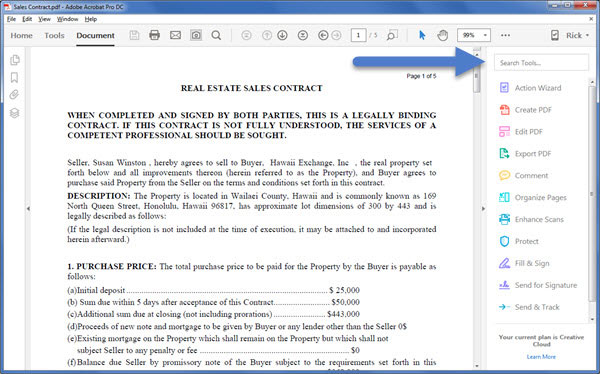
Alors que diriez-vous des filtres pour créer des PDF avec Adobe PDF Converter?
Le premier et attrayant point que je veux vous montrer est la conversion PDF professionnelle. Vous pouvez convertir Word, Excel et PowerPoint en PDF en déplacement. Il n'y a pas de limite à la création de fichiers Microsoft Office dans des fichiers PDF sur le bureau.
Deuxièmement, les instantanés et les pages HEML peuvent également être convertis en archives PDF. Bien sûr, il est assez facile d’imprimer des PDF en sélectionnant Adobe PDF comme imprimante. Qu'en est-il des divers documents, feuilles de calcul et e-mails? L'idée intelligente est de fusionner les fichiers en un seul document PDF pour une utilisation ultérieure. Tous vos fichiers PDF convertis sont validés et normalisés par l'ISO. Par conséquent, n'hésitez pas à utiliser le convertisseur Adobe PDF pour exporter des fichiers PDF.
Et puis, l'édition de documents papier instantanée et les signatures électroniques sont également disponibles pour les personnes qui souhaitent postuler. Avec toutes ces fonctionnalités de conversion Adobe PDF connues, il est maintenant temps de tester.
2. Comment faire pour convertir un Word / Excel / PPT en PDF avec Adobe Acrobat DC
-
Étape 1Ouvrez votre document Microsoft comme d'habitude.
-
Étape 2Choisissez Créer un PDF dans le ruban Acrobat.
-
Étape 3Vous pouvez définir le mot de passe et l'autorisation de fichier pour empêcher les autres utilisateurs de copier.
-
Étape 4Appuyez sur OK et renommez votre nouveau fichier PDF créé, pour enregistrer l'emplacement souhaité.
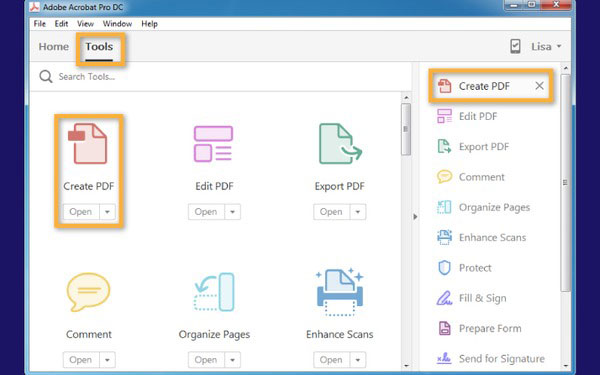
Comment convertir un PDF en Microsoft Word / Excel / PowerPoint
-
Étape 1Téléchargez le document PDF dans Acrobat DC.
-
Étape 2Sélectionnez l'option Exporter PDF dans le volet de droite.
-
Étape 3Définissez Microsoft Word ou d'autres en tant que votre format de fichier de sortie et votre emplacement.
-
Étape 4Choisissez Exporter et renommez votre fichier PDF converti pour enregistrer en tant que dossier spécifique.
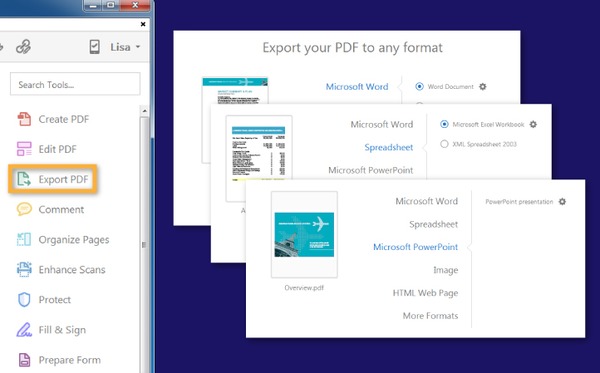
Si votre document PDF contient du texte numérisé, le logiciel Adobe PDF Converter lance automatiquement la reconnaissance de texte et vous n’avez pas besoin de faire d’autres options. Attendez quelques secondes, puis votre fichier Word peut être reconverti à partir du fichier PDF.
Partie 2. Tipard PDF Converter Platinum - L'alternative complète au convertisseur Adobe PDF
Bien qu'Acrobat DC soit suffisamment professionnel, son service facturé mensuellement peut ne pas convenir à tout le monde. Ainsi, je vous recommande le logiciel alternatif Adobe PDF Converter, qui peut fonctionner à la fois sur Windows et Mac. Tipard PDF Converter Platinum est capable de convertir n'importe quel fichier PDF (y compris textuel et non textuel) vers le format de fichier dont vous avez besoin, vers Microsoft Office Word, Excel, EPUB, HTML, PPT, image, etc. sont plus d'espace pour vous de choisir le mode de conversion PDF et d'autres préférences. Pour vous donner une impression claire, je trie certains filtres PDF et fonctionnalités que vous pouvez obtenir, à partir de l'option de conversion Adobe PDF.
1. Principales caractéristiques de Tipard PDF Converter Platinum
- 1. Prend en charge toute conversion de fichier PDF en fichier, y compris Microsoft Office. EPUB, HTML, formats d'image et etc.
- 2. La technologie OCR avancée permet aux utilisateurs d’avoir des options et des droits pour choisir le mode de conversion PDF et d’autres paramètres précis lors de la sortie PDF.
- 3. Pas de dommages de qualité et conservez toutes les informations des fichiers originaux, comme le texte, l'image, le filigrane, la couleur, etc.
- 4. Gamme de pages gratuite et support multilingue pour traduire et organiser des documents PDF dans le monde entier.
- 5. Convertissez des fichiers PDF en divers documents et formats d’images, sur la base d’une interface conviviale.
- 6. Jouez et prévisualisez la page entière ou spécifique de vos documents PDF.
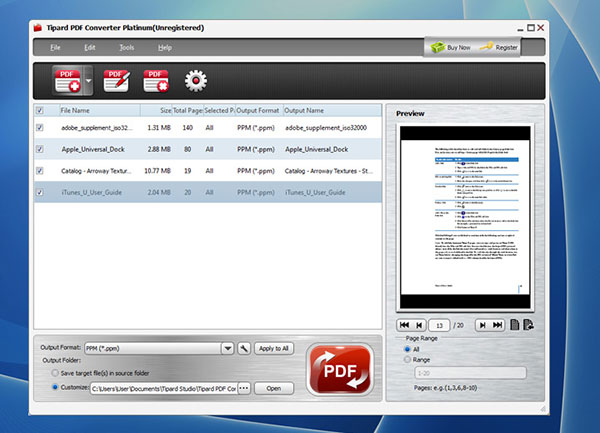
2. Comment convertir un fichier PDF en Word
-
Étape 1Selectionnez Déposez votre dernière attestation et importez votre fichier PDF.
-
Étape 2Sélectionnez un mot Format de sortie ci-dessous et personnaliser Dossier de sortie.
-
Étape 3Hit PDF grande icône rouge en plus de démarrer la conversion PDF à Word.
Si plusieurs fichiers PDF doivent être convertis dans le même format de fichier, cliquez sur le bouton Appliquer à tous en haut pour convertir par lots les fichiers PDF.
Partie 3: Convertisseur PDF en ligne pour convertir des fichiers au format PDF gratuit
Pour ceux qui n'ouvrent pas et ne convertissent pas fréquemment des documents PDF, il existe également deux bons convertisseurs PDF en ligne, pour remplacer le convertisseur Adobe PDF gratuitement.
1. PDF Converter
Une fois que vous faites glisser Word, Excel, PowerPoint et d'autres fichiers dans le menu PDF Converter, vous pouvez obtenir automatiquement des fichiers PDF convertis.
Et il existe également des convertisseurs PDF séparés, pour modifier librement le format de fichier PDF parmi les documents Microsoft et les fichiers image.
Lien PDF Converter: https://www.freepdfconvert.com/
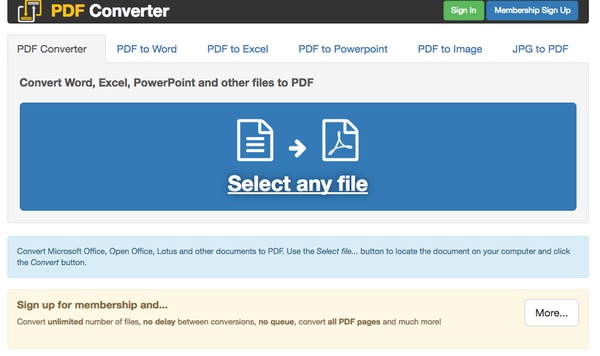
2. Online-convert.com
Online-convert.com aide les utilisateurs à convertir des documents et des images à partir de fichiers PDF. Et vous pouvez même convertir la page Web en PDF en fournissant l'URL. De plus, Dropbox et Google Drive deux programmes de stockage en nuage sont également autorisés. Vous pouvez appliquer des paramètres facultatifs aux conversions PDF, à savoir OCR et Langue source.
Online-convert.com Lien: http://document.online-convert.com/convert-to-pdf
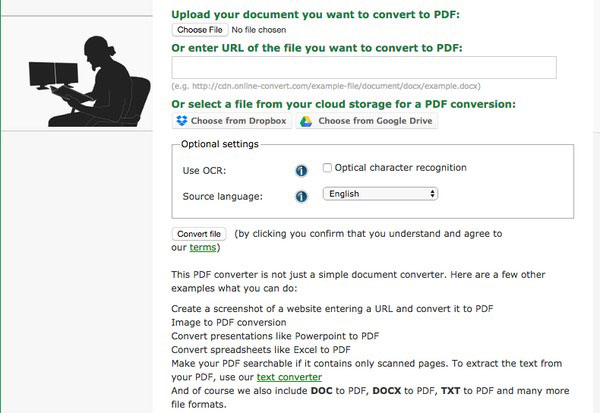
Avec le convertisseur Adobe PDF ci-dessus et son alternative, les amateurs et les professionnels peuvent convertir des fichiers en fichiers PDF ou à partir de fichiers PDF, en version standard gratuite ou supérieure. Vous pouvez choisir en fonction de vos besoins personnels.







